有时 Windows 突然停止工作并显示蓝屏消息“你的电脑需要维修”和“发生意外错误”,错误代码为 0xc0000225。此错误的主要原因是缺少系统文件。
但是,别担心。这可以修复。因此,今天在本文中,我们将讨论一些在 Windows 10 中修复错误代码 0xc0000225 的方法。
什么是错误代码 0xc0000225 以及它是如何发生的?
启动 PC 时可以看到此 Windows 错误。此错误显示“你的电脑需要维修”和“发生意外错误”的消息。
有时它还会显示一条消息“所需设备未连接或无法访问”。
当 Windows 无法找到合适的系统文件进行引导时,会导致此错误。此信息称为引导配置数据或 BCD。
它也可能在操作系统升级后发生,将操作系统从 Windows 7 升级到 Windows 10 时。此错误的另一个原因可能是恶意软件,它会损坏系统文件,甚至有故障的硬件可能会导致错误代码 0xc0000225。
如何修复Windows 10错误代码0xc0000225
1. 在新磁盘中安装 Windows 10
与其他启动错误类似,此 Windows 错误代码无法从主操作系统修复或排除故障。为此,你需要有一个额外的磁盘来安装 Windows 10,只能从那里修复。
磁盘可以是具有至少 8GB 可用空间的闪存驱动器形式,或者你甚至可以为此目的使用 DVD。
确保使用新驱动器或空白驱动器来安装 Windows 10。
在外部驱动器上安装 Windows 10 后,将其与系统连接。之后,打开启动菜单以从外部磁盘加载 Windows 10。
2.自动修复你的计算机
Windows 10错误代码0xc0000225的解决办法:如果出现错误代码 0xc0000225 Windows 10,修复此 Windows 错误代码的首要方法是使用 Windows 疑难解答,它将自动检测错误并尝试修复损坏的引导配置数据以恢复系统。
解决此错误后,请继续等待,直到出现 Windows 设置屏幕。选择语言,然后按下一步。之后,将出现立即安装屏幕,点击屏幕底部的“修复计算机”按钮。
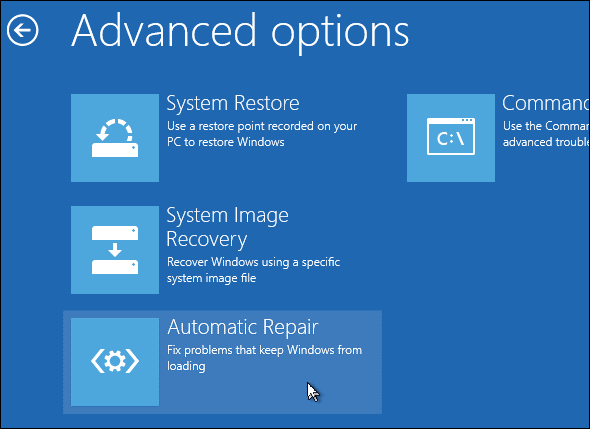
按下按钮后,将出现新屏幕,其中包含选择疑难解答的选项。在疑难解答中选择“高级选项”,然后点击“自动修复”。重新启动后,如果没有出现蓝屏,则表示 Windows 错误代码 0xc0000225 已修复。
3. 使用命令提示符运行系统文件检查器 (SFC)
如何修复Windows 10错误代码0xc0000225?如果上述方法不能解决此问题,则修复错误代码 0x0000225 的下一个方法是使用命令提示符 (CMD)。
通过使用 CMD,你可以运行系统文件检查器和磁盘扫描来修复损坏的系统文件。为此,请按照上述过程中给出的相同步骤进行操作。转到高级选项,而不是选择自动修复,而是选择命令提示符以打开 CMD 界面。
在这里,键入:
sfc /scannow
这将在系统上运行系统文件检查器,它将查找丢失的 Windows 系统文件。SFC 识别错误代码后,将尝试修复它。
现在,一旦这个过程完成,执行命令:
chkdsk c: /r
此命令将运行磁盘检查扫描,该扫描将扫描系统硬盘以查找错误。
注意:如果你在其他驱动器上安装了 Windows 10,请将 c: 切换为安装 Windows 10 的驱动器。
执行这两个命令后,重新启动系统并查看错误是否已修复。
4. 重构 BCD
Windows 10错误代码0xc0000225的解决办法:这是修复 Windows 错误的另一种方法。我们现在知道,由于 BCD 中缺少系统文件而发生此错误代码。
按照上述方法中给出的相同步骤进行操作。打开命令提示符行界面,并运行以下命令:
bootrec /scanos
此命令将扫描操作系统和磁盘以查找错误,并查找丢失的文件(如果有)。
bootrec /fixmbr
bootrec /fixboot
上述命令会将新的主引导记录 (MBR) 重写到磁盘。
bootrec /rebuildbcd
修复所有错误后,此命令将再次扫描 Windows。
一次,你执行这些命令,重新启动系统,并检查错误是否仍然存在。
5.重新安装Windows
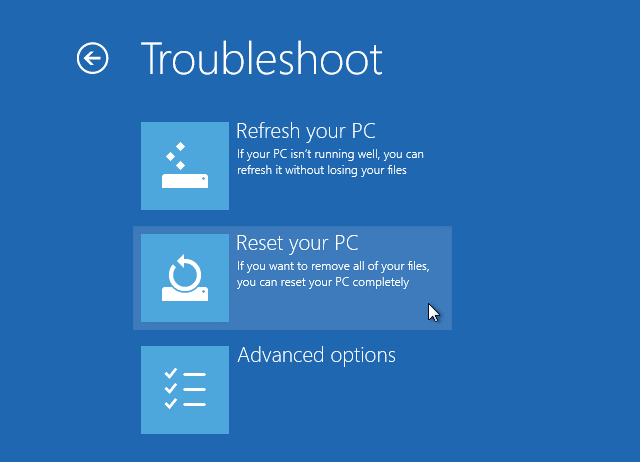
如何修复Windows 10错误代码0xc0000225?如果错误仍然存在,则修复它的唯一方法是重新安装或恢复 Windows。为此,请转到高级选项并选择系统还原,这将从给定位置还原系统文件。如果不起作用,则解决错误代码 0xc0000225 Windows 10 的最后一种方法是再次重新安装 Windows。
就是这样!我们希望通过使用上述方法,你将能够修复 Windows 上的错误代码 0xc0000225,这是由于缺少系统文件而导致的。
如果你觉得这有帮助,请告诉我们。你也可以在下面的评论部分中留下你的反馈。

